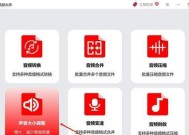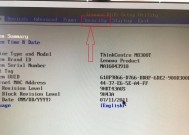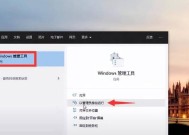台式电脑如何设置自动关机?设置步骤是怎样的?
- 家电维修
- 2025-03-20
- 11
- 更新:2025-03-17 12:46:18
您是否曾经遇到过需要马上离开电脑但又不希望电脑空转直到您回来的情况?或者希望电脑在完成下载任务后自动关闭,以节约能源并延长硬件寿命?台式电脑提供了多种便捷的方式来设置自动关机。接下来,本文将指导您如何进行设置,并围绕这个主题展开详细讲解。
关于自动关机的重要性
在快节奏的工作与生活中,合理安排时间非常重要。自动关机功能可以帮助您更好地管理时间,无需担心忘记关闭电脑,防止资源浪费。自动关机还能减少电脑空转带来的磨损,有助于节能减排,延长电脑硬件的使用寿命。

设置台式电脑自动关机的步骤
1.使用Windows操作系统的自带功能
步骤一:点击电脑左下角的“开始”按钮,在弹出的菜单中选择“运行”,或者使用快捷键Win+R打开“运行”窗口。
步骤二:在运行窗口中输入cmd并点击“确定”,打开命令提示符窗口。
步骤三:在命令提示符窗口中输入`shutdown-s-t秒数`。“秒数”表示从现在开始到电脑自动关机的时间。比如,输入`shutdown-s-t3600`表示电脑将在一小时后自动关机。
步骤四:如果您需要取消自动关机,可以再次打开命令提示符窗口,输入`shutdown-a`,即可取消之前设置的自动关机。
2.使用第三方软件
除了Windows系统的自带功能外,您还可以利用第三方的自动关机软件来实现这一功能。这些软件通常具有图形化的操作界面,使用起来更加直观简单。不过,请确保下载的软件来源可靠,避免对电脑安全造成威胁。
常见问题与解决方案
问题一:电脑突然断电后,如何保证自动关机功能不会失效?
解决方案:一般情况下,自动关机命令需要电源正常供应才能正确执行。如果担心突然断电,可以考虑使用支持断电保护功能的UPS(不间断电源)。
问题二:忘记已经设置了自动关机怎么办?
解决方案:在不确定电脑是否已设置自动关机的情况下,可以用`shutdown-a`命令来随时取消自动关机。

实用技巧
设置多个自动关机时间点:Windows的自动关机命令支持设置多个定时关机,只需在命令提示符中重复执行相应的`shutdown`命令即可。
结合任务计划使用:结合Windows任务计划程序,您可以设定在特定时间自动执行关机命令,这样即使电脑处于空闲状态也会自动执行关机。
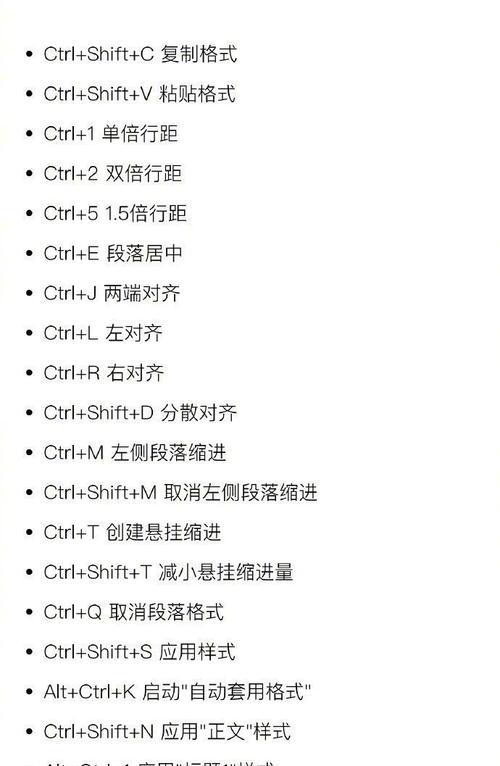
台式电脑设置自动关机对提高效率、节约资源以及保护硬件都具有一定的作用。通过本文的介绍,您应该已经掌握如何使用Windows自带的功能实现自动关机,并了解了如何处理常见问题以及利用实用技巧来增强自动关机的功能。合理利用这些工具和技巧,可以让您的电脑使用体验更上一层楼。